Cómo sincronizar la base de datos y las contraseñas de KeePass con Android
Miscelánea / / February 12, 2022
Crear contraseñas únicas que puedas recordar es una tarea bastante difícil en sí misma. Luego viene el problema de guardar las contraseñas en un lugar seguro para cuando no puedas recordarlas. Con la cantidad de aplicaciones y servicios que usamos, no es raro tener más de 100 contraseñas diferentes.

Puede crear un patrón que contenga un prefijo base en la primera mitad de la contraseña y algo relacionado con la aplicación o el servicio en la segunda mitad. Pero algún día incluso podrías olvidar eso. Y con la noticia del seguimiento de la NSA, Error de SSL, bicho desgarrado y todo, parece que termino cambiando contraseñas cada mes más o menos.
¿Cómo manejar esto? Y lo que es más importante, sincronice esto entre su PC y sus dispositivos móviles conectados de forma segura y sin mucha fricción.
Existe una respuesta simple. Se llama Ultimo pase, y es algo que personalmente he usado durante los últimos años. pero sincronizando LastPass con dispositivos móviles requiere una suscripción premium. Además, LastPass almacena sus contraseñas en su propia nube. Lejos de tu alcance protector.
Una alternativa es KeePass. Una plataforma gratuita de código abierto que es increíblemente segura y tiene muchos complementos y aplicaciones para cada plataforma imaginable.
Déjame decirte cómo puedes administrar tus contraseñas en tu PC con la aplicación KeePass 2.0 y sincronizarla con Android.
De qué se trata esta guía
KeePass es una gran utilidad gratuita y de código abierto. Hay muchas cosas que hace bien y muchas otras que no. Esta guía se centrará en lo que hace mejor que LastPass de forma gratuita. Que está sincronizando contraseñas de PC a Android e incluso permitiéndole completarlas automáticamente en cualquier navegador Android moderno. Para hacerlo con LastPass, necesitaría una cuenta premium.
ordenador personal
Si está utilizando LastPass, es bastante fácil importar sus contraseñas de LastPass a KeePass. Simplemente cree una nueva base de datos, asigne un fuerte llave maestra que vas a nunca olvídese y siga la guía vinculada anteriormente.
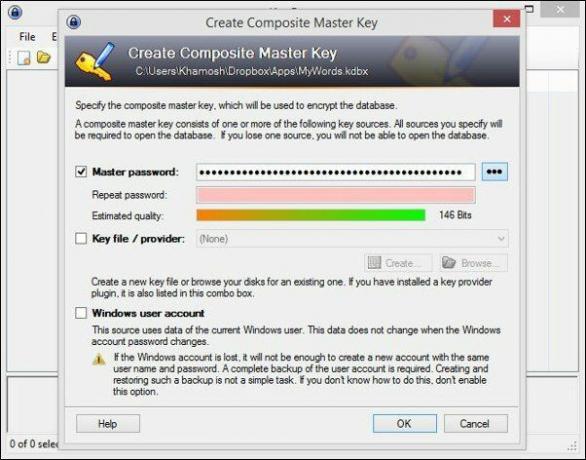
Nota al margen: Asegúrese de estar usando la aplicación KeePass 2.x que tiene la extensión .kbdx para archivos de base de datos, ya que funciona para todas las plataformas, incluidas Android e iOS. KeePass 1.0 solo es compatible con Windows de forma nativa.
Almacenar archivo de base de datos en Dropbox
La parte más importante es asegurarse de que todas sus contraseñas más recientes estén disponibles en todos sus dispositivos. Sí, al usar Dropbox estás guardando el archivo en “la nube” pero si está protegido con una clave única y fuerte, no es ni mejor ni peor que tenerlo almacenado localmente.
Aplicación para Android
En Android, hay un par de aplicaciones que admiten archivos de base de datos KeePass 2.0. El más popular es KeePassDroid. Pero usaremos Keepass2Android porque le permite importar directamente un archivo de base de datos desde Dropbox y, en general, es fácil de usar.
Inicie la aplicación y toque el botón Abrir documento botón. Hay muchas opciones aquí. Puede importar un archivo de base de datos que copió al almacenamiento local o importar desde servicios en la nube como Dropbox, Google Drive o OneDrive.
Una vez que localice su archivo de base de datos, ábralo e ingrese su clave maestra. Ahora, todas las contraseñas guardadas en ese archivo de base de datos están disponibles para usar en su teléfono Android. Puede copiar cualquier contraseña a su portapapeles fácilmente.
Autocompletar contraseñas en el navegador de Android
Keepass2Android La aplicación le permite buscar cualquier contraseña y copiarla en su portapapeles, pero si desea la misma función de autocompletar de los navegadores de escritorio, debe trabajar un poco. Pero es posible.
Asegúrese de haber iniciado sesión en la base de datos de KeePass y de que el nombre de usuario y la contraseña del sitio web en el que se encuentra estén guardados en la base de datos. Y desde la sección Idioma y teclado en Ajustes, asegurarse Keepass2Android está habilitado.
Paso 1: En la página de inicio de sesión, desde el menú de Chrome o cualquier otro navegador, seleccione Cuota y elige Keepass2Android.

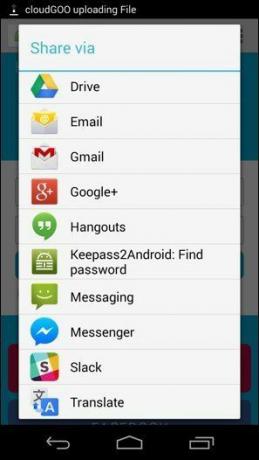
Paso 2: Se le pedirá que elija un teclado: seleccione Keepass2Android aquí. Si se le solicita, ingrese la contraseña de su base de datos o solo las últimas tres letras para un desbloqueo rápido.
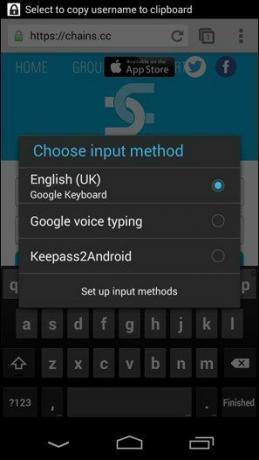

Paso 3: Ahora, la aplicación reconocerá en qué página se encuentra y mostrará un teclado especial. Presiona el campo de nombre de usuario y luego presiona el Usuario botón en el teclado para insertar el nombre de usuario y Aprobar botón para insertar la contraseña.

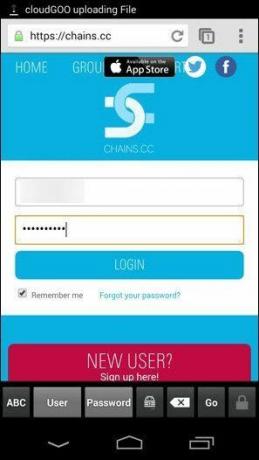
Funciona
La implementación es un poco deficiente, pero bueno, ¡funciona!
¿Usas KeePass?
¿Qué opinas de KeePass? ¿Alguna vez lo has usado? ¿Lo considerarías ahora que sabes que puede sincronizar tus contraseñas con dispositivos Android? Háganos saber en los comentarios a continuación.
Última actualización el 02 febrero, 2022
El artículo anterior puede contener enlaces de afiliados que ayudan a respaldar a Guiding Tech. Sin embargo, no afecta nuestra integridad editorial. El contenido sigue siendo imparcial y auténtico.



